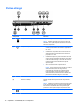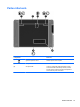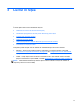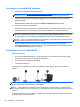HP - Linux Laptop User Guide
Identificarea pictogramelor de stare pentru wireless şi
pentru reţea
Pictogramă Nume Descriere
Wireless (conectat) Indică faptul că sunt pornite unul sau mai multe dispozitive
wireless.
Conexiune de reţea
(conectat)
Indică faptul că reţeaua prin cablu este conectată şi activă. Dacă
sunt active ambele conexiuni, prin cablu şi wireless, sistemul de
operare va utiliza conexiunea prin cablu, deoarece este mai
rapidă.
Conexiune de reţea
(deconectat)
Indică faptul că reţelele prin cablu şi wireless nu sunt conectate.
Crearea unei conexiuni wireless
Computerul poate fi echipat cu unul sau mai multe din următoarele dispozitive wireless:
●
Dispozitiv de reţea locală wireless (WLAN)
●
Dispozitiv Bluetooth®
Pornirea şi oprirea dispozitivelor wireless
Utilizarea butonului wireless
Utilizaţi butonul wireless pentru a opri sau a porni simultan controlerul de reţea wireless şi controlerul
Bluetooth. Ele pot fi controlate individual utilizând Centru de control sau Setup Utility.
NOTĂ: Consultaţi Familiarizaţi-vă cu computerul, la pagina 4 pentru informaţii despre identificarea
locului de amplasare a butonului wireless pe computerul dvs.
Utilizarea comenzilor sistemului de operare
Pentru a activa sau dezactiva un dispozitiv de reţea wireless sau prin cablu:
1. Faceţi clic dreapta pe pictograma Conexiune de reţea din zona de notificare, din extrema
dreaptă a barei de activităţi.
2. Pentru activarea sau dezactivarea unuia din următoarele dispozitive, selectaţi sau deselectaţi
una din următoarele opţiuni:
●
Enable Networking (Activare lucru în reţea) (toate dispozitivele de reţea)
●
Enable Wireless (Activare wireless)
Utilizarea unei reţele WLAN
O conexiune wireless conectează computerul la reţele Wi-Fi sau WLAN. O reţea WLAN este
compusă din alte computere şi accesorii care sunt legate printr-un ruter wireless sau printr-un punct
de acces wireless.
Identificarea pictogramelor de stare pentru wireless şi pentru reţea 19